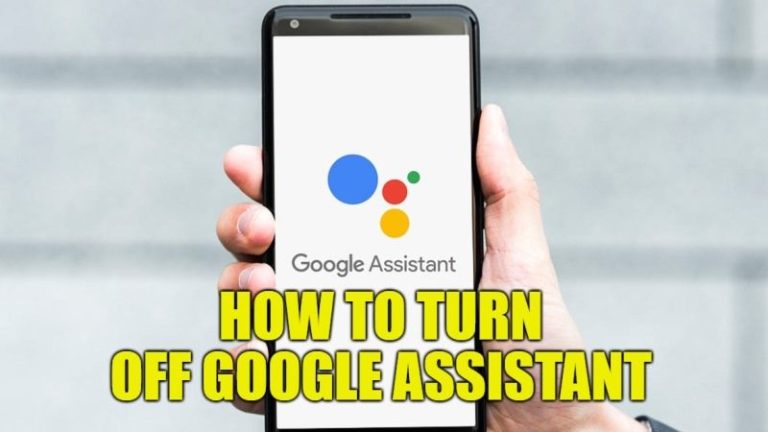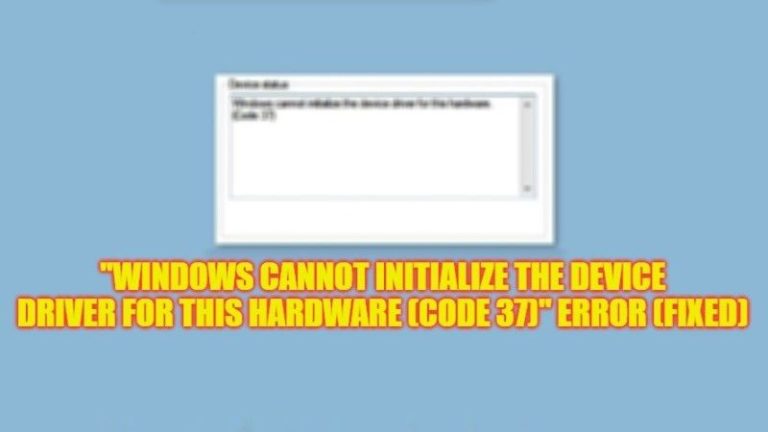Как создавать логотипы и видео с помощью ИИ с помощью Designs.AI?
Designs.AI — это веб-сайт, который помогает создавать логотипы, видеоролики, баннеры и другие элементы дизайна для различных социальных сетей. В этом руководстве мы рассмотрели способы создания логотипов и видео с помощью веб-сайта Designs.AI. Кроме того, вы можете создавать различные работы с веб-сайта в соответствии с вашими потребностями. Единственное, что нужно помнить, это то, что веб-сайт не является бесплатным для использования. Существует 30-дневный пробный период, который вы можете использовать для создания логотипов, видео и других дизайнов. После этого вам нужно будет купить месячный или годовой план, чтобы продолжить использование веб-сайта.
Как создавать логотипы и видео с помощью ИИ с помощью Designs.AI?
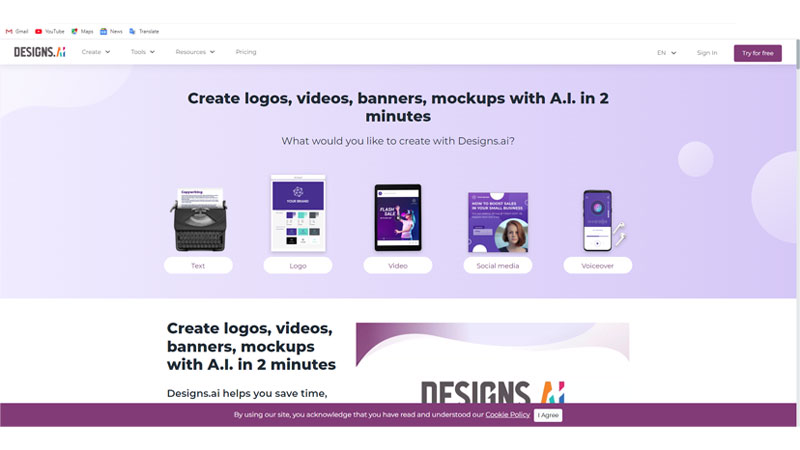
Есть много вещей, таких как видео, логотипы, реклама, баннеры и многое другое, которые можно создать с помощью веб-сайта Designs.AI. ИИ использует эту технологию для создания желаемого контента, предоставляя основную информацию о вашем бренде и требуемом результате. Чтобы охватить основы, мы обсудили, как вы можете создавать логотипы и видео с помощью инструмента Designs.AI, а затем использовать его для бренда. Давайте подробно рассмотрим, как мы можем создавать логотипы и видео на веб-сайте Designs.AI.
Создавайте логотипы с помощью Designs.AI
Инструмент AI от Designs.AI позволяет создавать креативные логотипы, которые подходят вашему бренду. Чтобы получить такие креативные логотипы для вашего бренда, вам нужно выполнить несколько простых шагов на сайте Designs.AI. Следуйте инструкциям ниже, чтобы получить креативные логотипы для вашего бренда:
- На Designs.ИИ веб-сайте, нажмите на кнопку «Логотип» вверху.

- Веб-сайт Logo Generator откроется в новой вкладке, после чего вы сможете начать с ввода названия вашей компании.

- Теперь нажмите «Начать» и выберите тип отрасли и категорию; Значок, имя или инициал. Нажмите Далее в правом верхнем углу.

- Затем, если вы хотите добавить слоган к логотипу вашей компании, вы можете добавить его или пропустить часть, нажав «Далее».

- Теперь из стилей выберите максимум 5 стилей для создания вашего логотипа.

- Затем выберите цвет из базовой цветовой палитры для вашего логотипа.

- Теперь подождите, пока ИИ сгенерирует несколько вариантов логотипа на основе ваших данных. Вы можете выбрать до 5 логотипов, а затем отредактировать их позже. Нажмите «Далее», и вам нужно будет войти в систему со своим идентификатором электронной почты для дальнейшего редактирования. Войдите в систему, а затем отредактируйте логотип соответствующим образом.
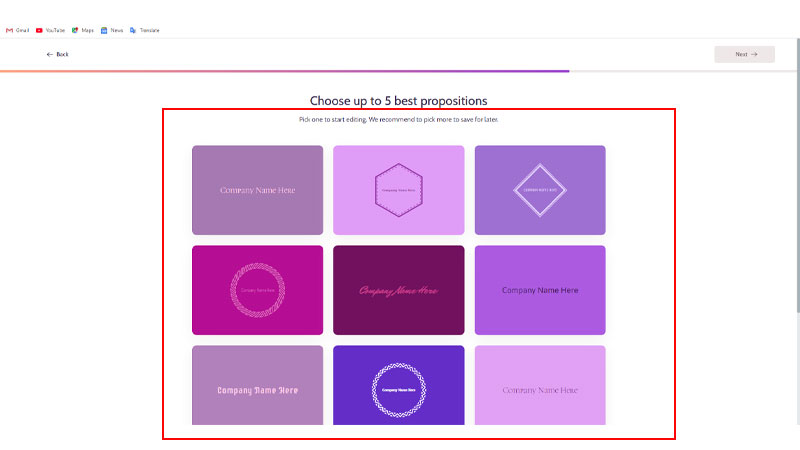
- Наконец, теперь вы можете загрузить логотип или отредактировать логотип по своему выбору.


После того, как вы нажмете на часть редактирования, вы увидите различные варианты редактирования вашего логотипа. Вы можете отредактировать логотип по своему усмотрению, а затем нажать «Готово», когда редактирование будет завершено. Затем вы можете загрузить логотип в желаемом формате с веб-сайта Designs.AI и использовать его. После того, как мы создали логотип из Designs.AI, давайте теперь поймем, как мы можем создавать видео, используя его.
Создавайте видео с помощью Designs.AI
Есть три разных способа, которыми вы можете создавать и редактировать видео на веб-сайте Designs.AI, а затем использовать их для своего бренда. Открой Designs.ИИ веб-сайте, а затем нажмите на опцию «Видео» вверху. После открытия сайта Video Creator у вас есть три различных варианта создания видео. Ниже мы объяснили три способа создания видео.
Через меню просмотра шаблонов
Перейдя на веб-сайт Video Generator, нажмите кнопку «Обзор шаблонов». Затем на экране вы можете увидеть несколько популярных шаблонов, а на левой панели — разные отрасли для создания видео.

Вы можете выбрать любой из вариантов, а затем выполнить следующие шаги, чтобы создать видео для своего бренда:
- Во-первых, выберите «Отрасль» на левой панели, а затем вы можете выбрать любой шаблон видео из сгенерированных вариантов.

- После выбора шаблона видео позвольте ИИ сгенерировать видео. Выберите соотношение изображения, а затем нажмите «Войти для использования». Вам нужно будет войти в систему, используя свой идентификатор электронной почты, а затем перейти к редактированию видео.

- Теперь нажмите «Использовать этот шаблон».

- Затем вы увидите экран редактирования, где вы можете редактировать, добавлять голос, изменять цвет, фон, графику и многое другое с помощью инструментов редактирования. Вы можете редактировать видео в соответствии с вашими требованиями.

- Наконец, после завершения редактирования вы можете сохранить видео, загрузить его или сохранить как черновик.

Таким образом, вы можете сделать видео, используя легкодоступные варианты шаблонов для разных отраслей и типов. Вы также можете подготовить сценарий для своего видео и преобразовать текст в видео на веб-сайте Designs.AI. Дайте нам знать, как вы можете это сделать.
Из варианта преобразования текста в видео
Выбрав параметр преобразования текста в видео, выполните следующие действия, чтобы преобразовать сценарий в видео:
- Сначала добавьте заголовок видео, введите или вставьте сценарий видео, а затем сообщение о завершении экрана. Кроме того, вы можете выбрать цвет текста по вашему выбору. Щелкните стрелку вперед в правой части экрана.

- Теперь выберите отрасль видео, которое вы создаете.

- Затем выберите язык и озвучку для своего видео. Прослушайте закадровый голос, нажав на логотип динамика сбоку от опции закадрового голоса.

- Теперь это создаст ваше видео, а затем откроет панель редактирования, чтобы вы могли соответствующим образом отредактировать видео.

- Наконец, после того, как вы отредактировали видео, вы можете создать черновик, сохранить или загрузить видео для использования.

Теперь, после того, как видео было отредактировано, вы можете использовать его, чтобы загрузить куда угодно и использовать. Кроме того, если у вас есть видео или несколько медиафайлов, которые вы хотите объединить, и вы хотите отредактировать некоторые основы, а затем сделать видео, вы тоже можете это сделать. Дайте нам знать, как мы можем это сделать.
Из опции «Использовать собственный носитель»
Если у вас есть определенные медиафайлы, и вы хотите сделать видео, используя их для своего веб-сайта и бренда, вы тоже можете это сделать. После выбора параметра «Использовать собственные медиафайлы» на веб-сайте Video Generator выполните следующие действия, чтобы создать видео:
- Во-первых, добавьте название видео, длину видео, цвет текста и сообщение на конечном экране.

- Теперь загрузите несколько файлов из медиагалереи вашего устройства. Можно выбрать не более 6 изображений или видео.

- Затем, как и в предыдущих случаях, откроется экран редактирования, где вы сможете отредактировать видео в соответствии с вашими требованиями.

- Наконец, после завершения редактирования вы можете соответственно сохранить, поделиться, загрузить или создать черновик видео.

Таким образом, вы можете создавать свои логотипы и видео с помощью генеративного веб-сайта AI Designs.AI, а затем использовать их для своего бренда. Кроме того, с помощью веб-сайта Designs.AI можно сделать множество других вещей, таких как создание дизайна, сценарий, аудио и многое другое. Чтобы узнать больше об ИИ и его использовании, вы можете прочитать эти руководства — Лучшие инструменты для создания логотипов ИИ или Лучшие приложения ИИ для Android.